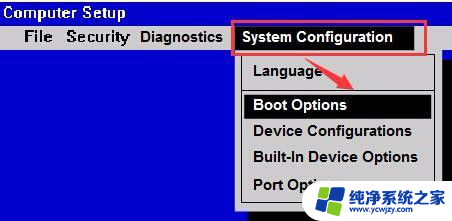微星电脑进入bios设置u盘启动 如何在微星主板上通过bios设置u盘启动
更新时间:2023-06-11 12:55:56作者:xiaoliu
微星电脑进入bios设置u盘启动,微星电脑是一款业内领先的计算机品牌,其出色的硬件性能和稳定性备受用户的信任,对于一些用户来说,需要通过U盘来安装新的操作系统或者进行其他相关工作。这时就需要在微星主板上设置U盘启动。那么在微星电脑上如何进入BIOS设置U盘启动呢?接下来我们就来详细了解一下。
具体方法:
1.先要进入微星主板的BIOS系统,开机,出现画面时快速不停的按“DEL”键
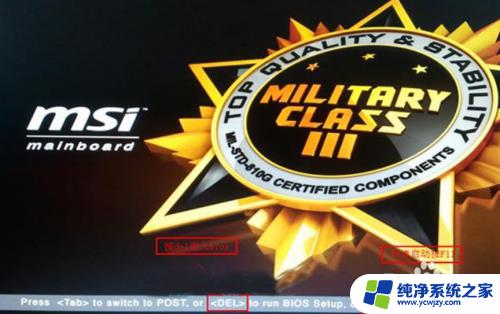
2.进入bios界面,在右上角“language”处切换成中文。再用“TAB”键或鼠标将光标移动到“SETTINGS”处,按回车

3.用方向键切换到“启动”选项,按回车确定进入

4.选中“1st开机装置”,回车进入其子菜单

5.在菜单中选择u盘并回车将其设为第一启动项
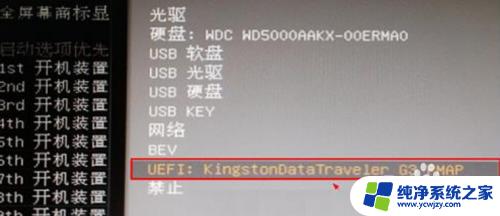
6.再按“F10”,选择是,就可保存退出
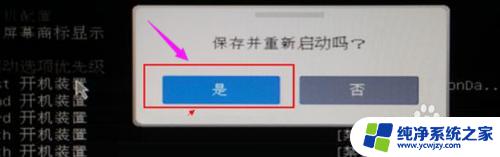
以上就是有关微星电脑进入 BIOS 设置 U 盘启动的全部内容,如果有出现类似情况的用户,可以按照小编提供的方法来解决问题。